本文中含有需要您注意的重要提示信息,忽略該信息可能對您的業務造成影響,請務必仔細閱讀。
如果您在創建ECS實例時選錯了操作系統,或者當前使用的操作系統不能滿足業務需求,您可以為ECS實例更換新的操作系統。本文介紹如何更換ECS實例的操作系統(系統盤)。
前提條件
更換須知
更換操作系統是高風險操作,請您在更換操作系統前務必了解以下事項:
更換操作系統后,系統盤上的所有數據會被清空且需要在新系統盤中重新部署業務運行環境,可能會對您的業務造成長時間的中斷。如果您是Alibaba Cloud Linux、CentOS等操作系統,且需要保留系統盤數據,并減少業務中斷時長,可以選擇服務器遷移中心SMC(Server Migration Center)方式遷移操作系統。更多信息,請參見操作系統遷移及升級。
事項 | 說明 |
對系統盤的影響 | 更換操作系統后,阿里云會為您的ECS實例重新分配一塊新系統盤,所以:
|
對數據盤的影響 | 您可以使用包含或者不包含數據盤的鏡像更換操作系統,僅更換原實例的系統盤,不影響原實例的數據盤。 重要 如果更換操作系統的鏡像包含數據盤,請確保業務中系統盤和數據盤之間沒有依賴關系,或變更后的系統盤對數據盤的操作不影響您的業務流程。例如,如果您的業務中存在系統盤向數據盤的讀寫數據操作,更換操作系統后,由于系統盤變動,可能導致業務出現讀寫數據盤異常等問題。 |
對快照的影響 |
|
更換為Windows操作系統時 |
|
Windows和Linux操作系統之間更換時 |
|
是否收費 | |
更換時長 | 不同操作系統所需時長不同,大約10分鐘左右可以更換完成,請您耐心等待。 重要 更換完成后,可能由于系統啟動慢等原因引起VNC無法登錄問題,請您稍等一段時間再登錄。 |
操作步驟
本文介紹如何通過ECS管理控制臺使用鏡像為單個ECS實例更換操作系統。如果您需要進行批量操作,您可以通過OOS公共模板ACS-ECS-BulkyReplaceSystemDisk批量更換ECS系統盤。更多信息,請參見ACS-ECS-BulkyReplaceSystemDisk。
進入更換操作系統頁面。
登錄ECS管理控制臺。
在左側導航欄,選擇。
在頂部菜單欄處,選擇目標ECS實例所在地域。

找到目標實例,在操作列選擇。
更換操作系統前置檢查。
在更換操作系統對話框,選中更換系統盤。
系統自動進行更換操作系統前置檢查,大約需要10s,請您耐心等待。
當前置檢查列變為
 ,表示前置檢查通過。
,表示前置檢查通過。當前置檢查列變為
 ,表示前置檢查不通過,您可以根據界面提示修復問題后再重新更換操作系統。
,表示前置檢查不通過,您可以根據界面提示修復問題后再重新更換操作系統。
仔細閱讀更換操作系統注意事項并選中我已知曉以上風險,并確認繼續操作,然后單擊繼續更換操作系統。
在更換操作系統頁面,配置新操作系統的相關設置。
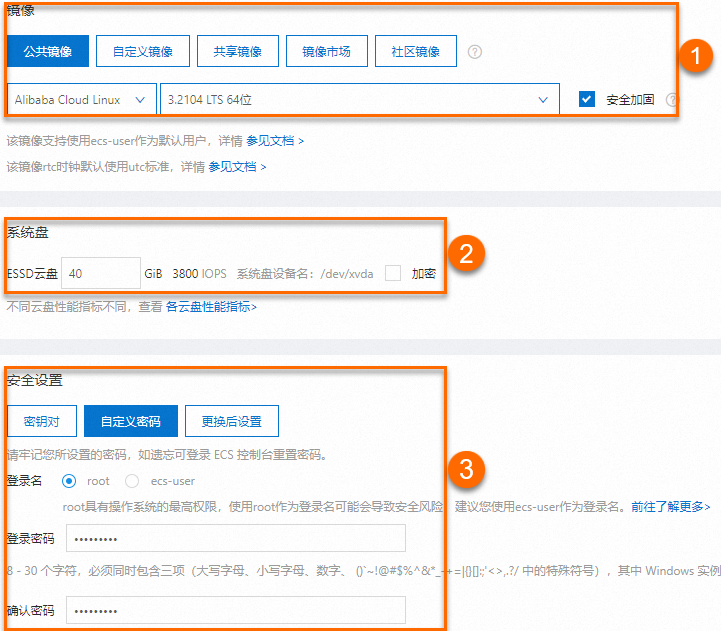
①:在鏡像區域,選擇待更換的鏡像及具體的鏡像版本。
(可選)②:在系統盤區域,根據實際業務需求設置系統盤容量,或選擇加密系統盤。
重要您不能更換系統盤的云盤類型。
如果您的實例已經做過續費降配操作,進入下一個計費周期前,您不能修改系統盤容量。
您可以在變更操作系統時擴容系統盤容量,新容量必須大于系統盤現有容量。擴容系統盤的容量,會收取新增容量的費用。更多信息,請參見塊存儲計費。
通過更換操作系統(系統盤)對系統盤進行擴容時,可能會因為超時導致分區擴容不生效,解決方案請參見通過更換操作系統擴容系統盤失敗,如何處理?。
③:在安全設置區域,設置登錄認證方式。
登錄憑證
說明
密鑰對
說明僅Linux實例支持使用密鑰對登錄認證。
選擇登錄實例的用戶名和已有的密鑰對,或者單擊創建密鑰對去創建SSH密鑰對。創建完成后,返回更換操作系統頁面并單擊密鑰對下拉列表右側
 按鈕,刷新密鑰對列表。
按鈕,刷新密鑰對列表。用戶名支持設置為root或ecs-user。
警告root具有操作系統的最高權限,使用root作為用戶名可能會導致安全風險,建議您使用普通用戶ecs-user作為用戶名。
使用鏡像預設密碼
說明僅自定義鏡像和共享鏡像支持此認證方式。
可以直接使用所選鏡像的預設密碼進行登錄認證。為了保證您的正常使用,請確保所選鏡像已經設置了密碼。
自定義密碼
設置登錄用戶名和登錄密碼。用戶名信息如下:
Linux實例:支持設置為root或ecs-user。
警告root具有操作系統的最高權限,使用root作為用戶名可能會導致安全風險,建議您使用普通用戶ecs-user作為用戶名。
Windows實例:默認為administrator。
更換后設置
操作系統更換完成后,在遠程登錄ECS時自行綁定密鑰對或者重置密碼后登錄。具體操作,請參見綁定SSH密鑰對和重置實例登錄密碼。
查看配置費用并選中《云服務器 ECS 服務條款》,然后單擊確認訂單。
(可選)如果需要支付費用,請根據向導完成支付。
約10分鐘左右操作系統更換完成。您可以返回ECS管理控制臺,此時ECS實例的狀態自動變更為運行中,查看實例的操作系統是否已變更。
(條件必選)如果更換操作系統前后都是Linux系統且數據盤設置了開機自動掛載分區。則切換操作系統后,數據盤分區掛載信息會丟失,需要更新/etc/fstab配置。具體操作,請參見在fstab文件中配置UUID方式自動掛載數據盤。
后續步驟
在新操作系統上,您需要重新部署與業務相關的運行環境,例如安裝軟件和庫(apt、yum等)、配置環境變量等。
更換操作系統后,原來的舊系統盤會被釋放且所有數據會被清空。您可以使用舊系統盤快照創建新的按量付費云盤,然后掛載到ECS實例上做數據恢復。數據恢復后,建議及時釋放云盤。具體操作,請參見使用快照創建云盤、掛載數據盤和釋放云盤。
Windows和Linux操作系統之間更換后,如何使用原來的數據盤?
Linux更換為Windows操作系統后,Windows操作系統默認情況下無法識別ext3、ext4、XFS等文件系統格式。根據您的數據盤是否有重要數據,建議如下:
沒有重要數據時,建議重新初始化數據盤,再格式化數據盤。具體操作,請參見重新初始化數據盤和初始化小于等于2 TiB數據盤(Windows)。
有重要數據時,單獨安裝軟件識別,例如Ext2Read和Ext2Fsd等。
Windows更換為Linux操作系統后,Linux操作系統默認情況下無法識別NTFS格式。根據您的數據盤是否有重要數據,建議如下:
沒有重要數據時,建議重新初始化數據盤,再格式化數據盤。具體操作,請參見重新初始化數據盤和初始化小于等于2 TiB數據盤(Linux)。
有重要數據時,單獨安裝軟件識別,例如ntfsprogs等。
使用ntfsprogs工具時,需要依次執行以下命令,使Linux操作系統支持訪問NTFS文件系統。
yum -y install ntfs-3g mount -t ntfs-3g <數據盤分區名稱> <掛載目錄>說明您需要根據實際情況修改
<數據盤分區名稱>和<掛載目錄>。具體操作,請參見如何在Linux和Windows系統之間掛載NTFS格式的云盤?。
相關文檔
更換操作系統時,如果需要了解哪些系統支持可視化,請參見哪些操作系統支持可視化(圖形化桌面)?
更換操作系統后,舊系統盤上應用的自動快照策略自動失效,您可以根據需要重新對新系統盤設置自動快照策略。具體操作,請參見啟用或停用自動快照策略。
后續您可以根據需要刪除舊系統盤快照,以節約快照使用成本。具體操作,請參見刪除快照。
更多更換操作系統的相關問題,請參見更換操作系統相關問題。
您也可以通過API接口ReplaceSystemDisk更換操作系統。
 > 云盤與鏡像 > 更換操作系統
> 云盤與鏡像 > 更換操作系統